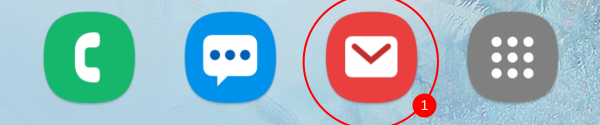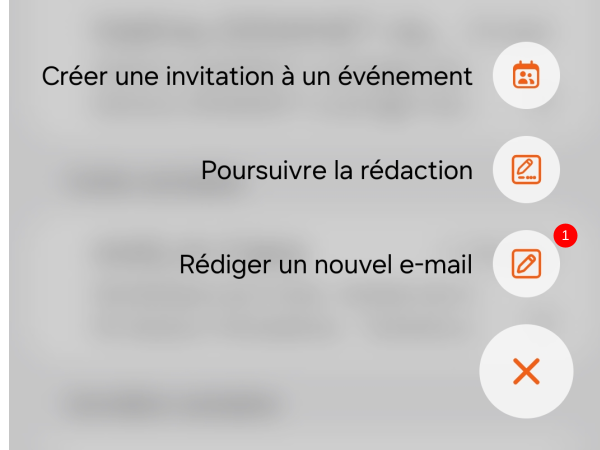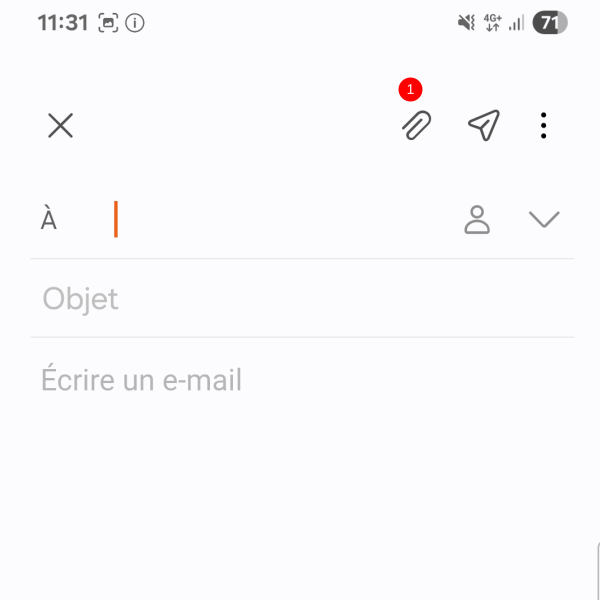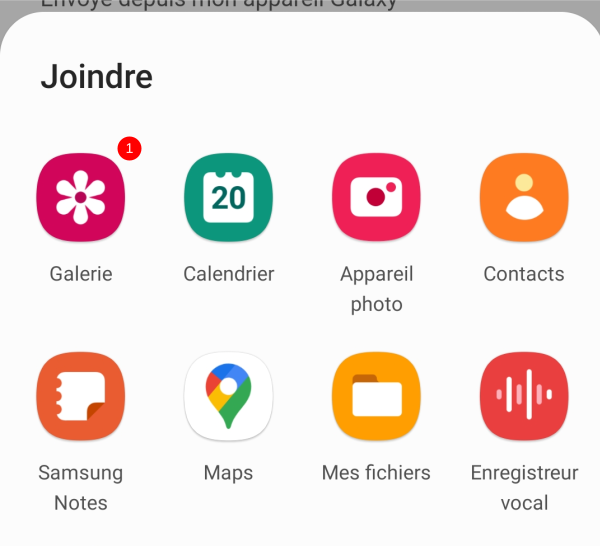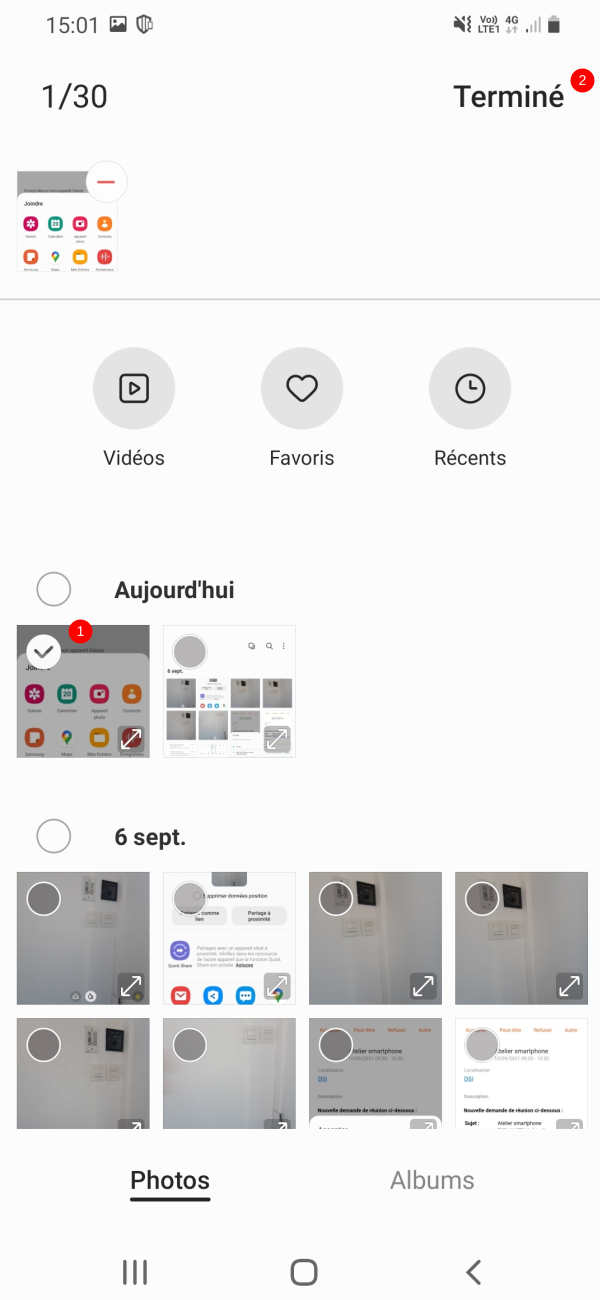Ce tutoriel a pour but de vous guider dans l’envoi d’une photo à partir de la boite mail professionnel depuis votre smartphone de travail.
Auteur  Lemaire Nelly | Dernière modification 24/09/2025 par Lemaire Nelly en cours de rédaction ⧼frevu-button-review-label⧽
Lemaire Nelly | Dernière modification 24/09/2025 par Lemaire Nelly en cours de rédaction ⧼frevu-button-review-label⧽
Ce tutoriel a pour but de vous guider dans l’envoi d’une photo à partir de la boite mail professionnel depuis votre smartphone de travail.
Photo, Smartphone
Manual-G_rer_ses_mails_et_son_agenda_sur_son_smartphone_pro_Design_sans_titre_2_.png
Étape 1 - Ouvrir l'application mail
Étape 2 - Rédiger un nouvel e-mail
1.Appuyez sur l'icône" + " et rédiger un nouvel e-mail.
Étape 3 - Aller sur le trombone
- Vous pouvez rédiger le mail, puis importer une photo en appuyant sur le trombone
Étape 4 - Sélectionner la Galerie
Étape 5 - Sélectionner une photo
- Appuyez sur une photo pour la sélectionner,
- Puis, appuyez sur le bouton Terminé
Étape 6 - Envoyer
- De retour sur la page mail, Appuyez sur la flèche pour "Envoyer".
Published
Vous avez entré un nom de page invalide, avec un ou plusieurs caractères suivants :
< > @ ~ : * € £ ` + = / \ | [ ] { } ; ? #
Pas encore enregistré ? Créez un compte pour profiter de toutes les fonctionnalités du service !